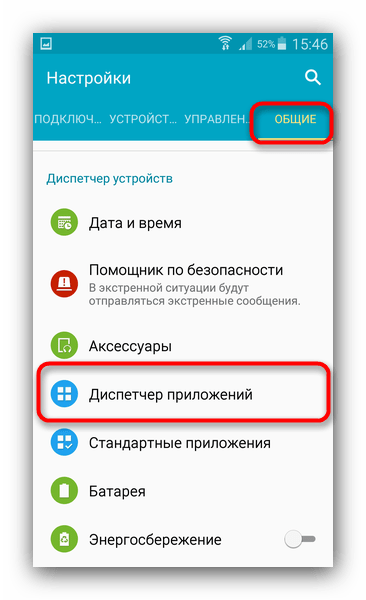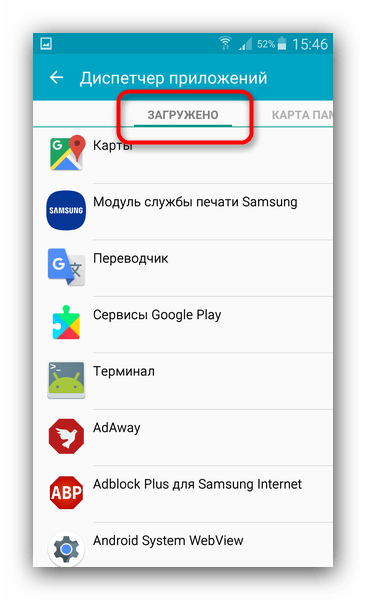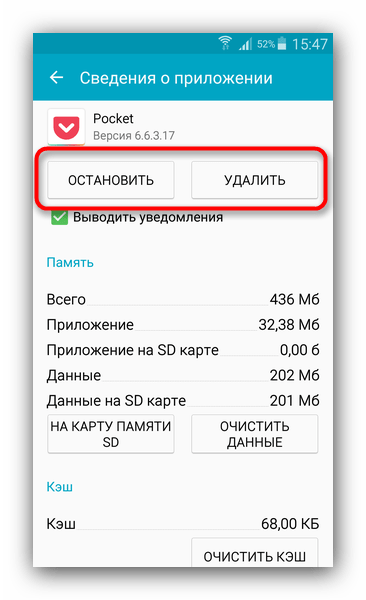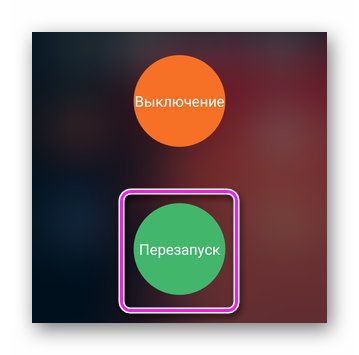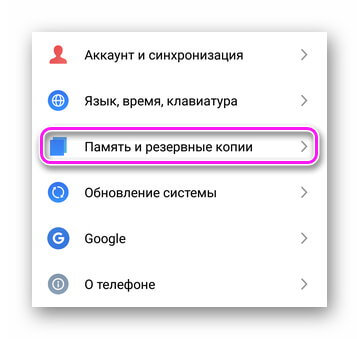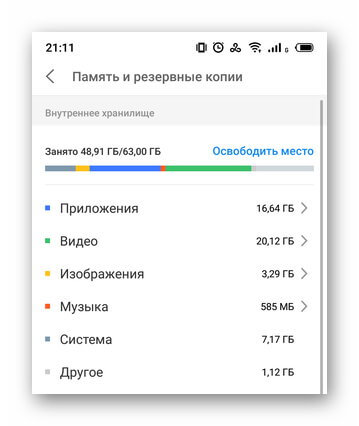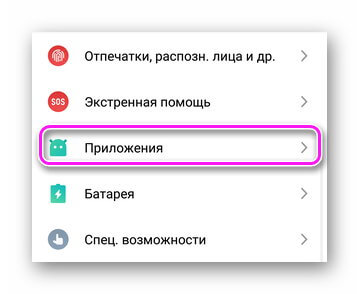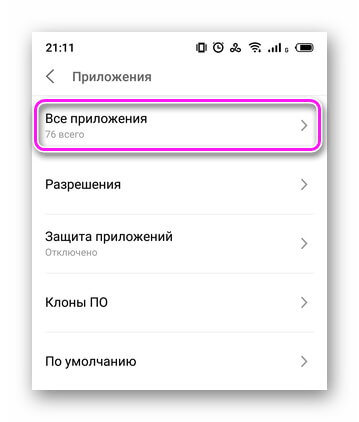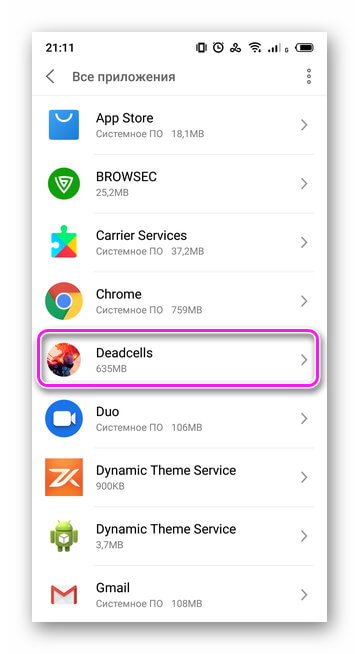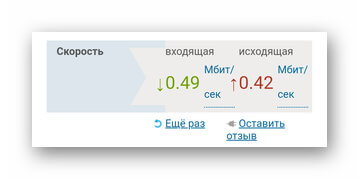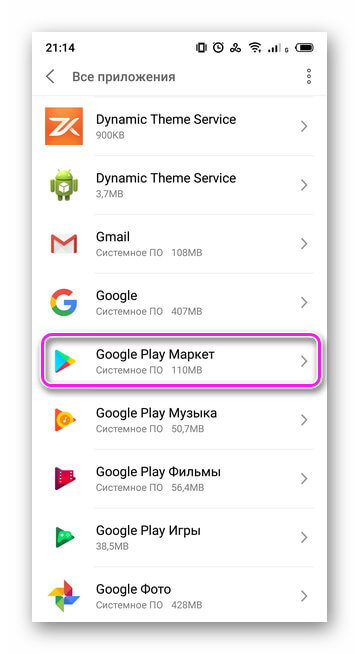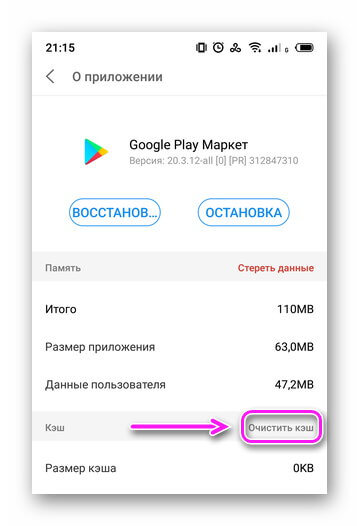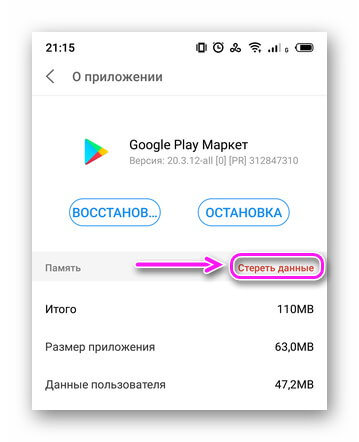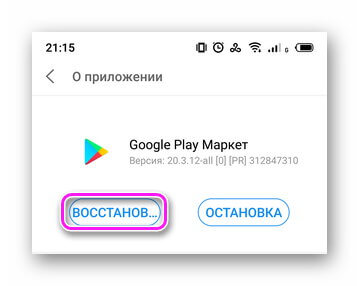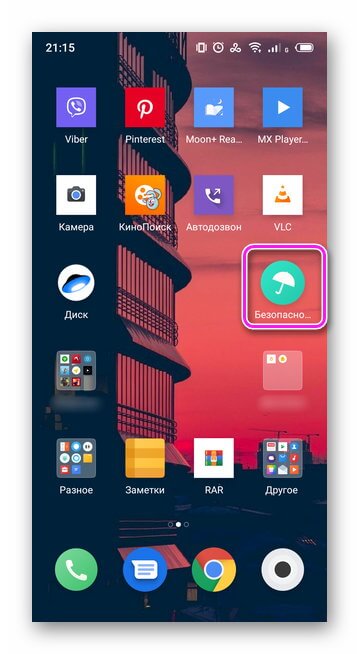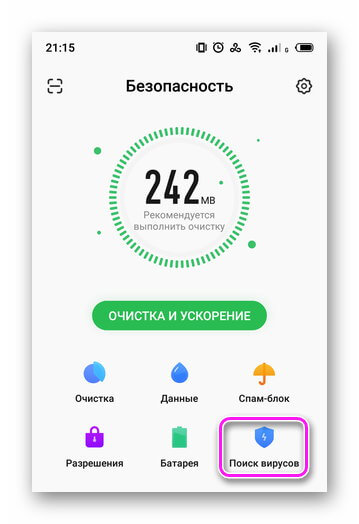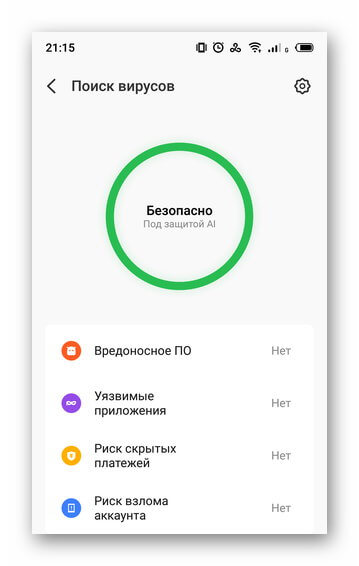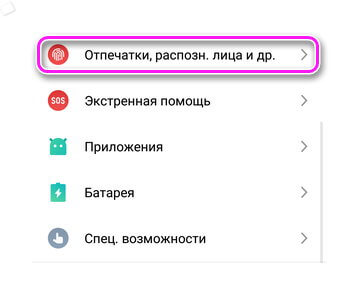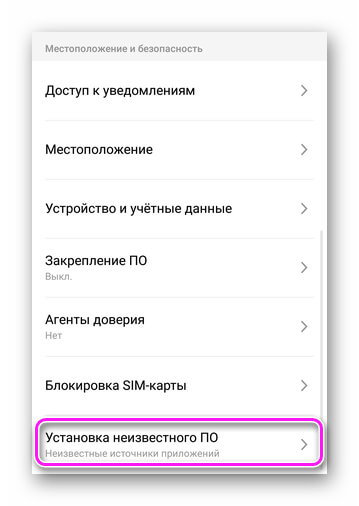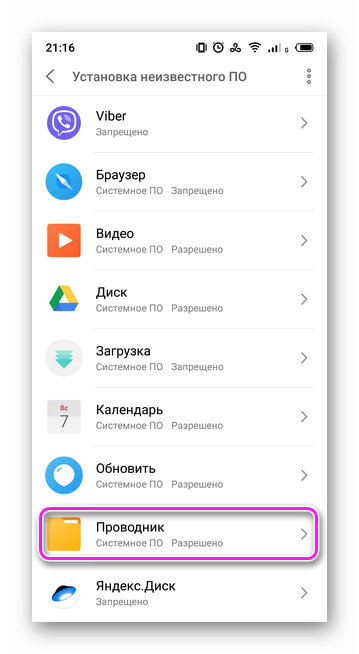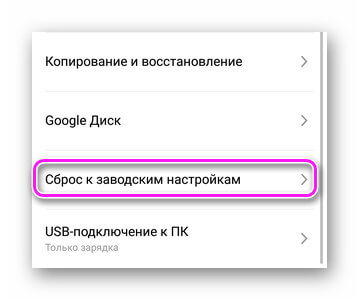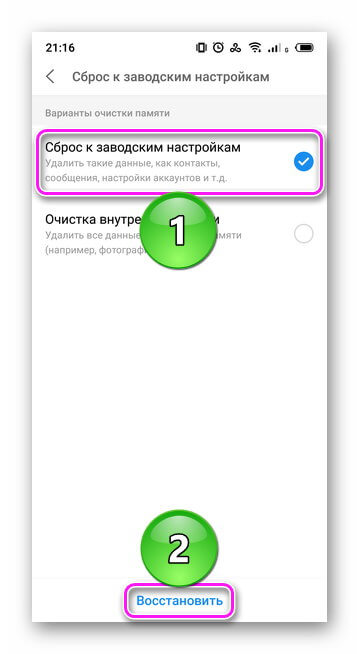Почему приложения не устанавливаются на телефон: Приложения на телефон андроид ПОЧЕМУ НЕ УСТАНАВЛИВАЮТСЯ
Приложения на телефон андроид ПОЧЕМУ НЕ УСТАНАВЛИВАЮТСЯ
Часто приложения на телефон не получается установить. Ошибки при установке приложений – распространенное явление среди пользователей Android. Поэтому в статье мы собрали часто встречающиеся проблемы и способы решения.

Мешают файлы от мессенджеров Whatsapp и Viber
Когда мы принимаем или отправляем сообщения через Ватцап или Вайбер, то эти файлы автоматически сохраняются в определенные папки. Фото, водео, звуковые сообщения. Мы их не замечаем, но они есть. Вот нужно их найти и удалить! И места в памяти телефона станет значительно больше!
 |  |
Нет разрешений на установку приложения на телефон
При установке приложений из неизвестных источников, перед началом инсталляции или в процессе, необходимо разрешение на установку программы.
Решение проблемы
- Откройте системные настройки.
- Далее выберите раздел – безопасность.
- Поставьте отметку напротив пункта – разрешать установку приложений из неизвестных источников.
В Android 7 и 8, так же требуется подтверждать приложение, через которое была скачана программа. А в Android 9, индивидуально активировать установку из неизвестных источников для программы, скачавшей устанавливаемое приложение, например браузер или клиент облачного хранения.

Некорректная сборка приложения
Если разработчик ошибся в момент сборки программы или не активировал дополнительные функции, то в процессе установки появится сообщение о невозможности установки приложения.
Решение проблемы
Скачать программу с другого источника. Попросить автора, если возможно, пересобрать пакет.
Приложение не поддерживается версией системы
Одно из важных требований в процессе инсталляции приложения – версия операционной системы. Если разработчик реализовал поддержку только для Android 6, тогда программа установится на последующие версии – 7, 8, 9. При этом на ранние версии – 5.1, 5.0, 4.4 и так далее, приложение не установится.
Решение проблемы
- Если приложение не устанавливается из Google Play, попробуйте скачать программу из другого источника. Иногда разработчики завышают требования для установки приложений.
- Обновите версию операционной системы.
- Попросите разработчика включить вашу версию системы в список поддерживаемых версий. Если программа бесплатная, попросите сборку, где поддерживается ваша версия ОС.


Мешает существующая программа
Часто ошибка установки возникает при попытке инсталляции на существующее приложение. Причем такое происходит как при скачивании приложений из Google Play, так и при инсталляции из неизвестных источников.
Решение проблемы
- Удалить установленное приложение и выполнить чистую инсталляцию.
- Очистить остаточные файлы, удаленного приложения.
Проблемы, связанные с Google Play или сервисами Google
При установке приложений из Google Play возникает ошибка? Возможно, проблемы с сервисами Google или непосредственно магазином приложений.
Решение проблемы
- Откройте раздел системных настроек, далее пункт приложения. Отыщите программы и сервисы Google. Очистите кэш и данные. Если не помогло, переустановите или обновите сервисы.

Нехватка памяти
Часто приложения не устанавливаются по причине отсутствия пространства на дисковом накопителе. В частности, когда свободно 500-1000 МБ, а скачиваемое приложение занимает, к примеру – 200 МБ.
Решение проблемы
- Удалите нужные приложения, очистите кэш.
- Перенесите файлы из внутренней памяти на внешний диск.
Системный сбой
Иногда установке приложений мешают различные программные и системные сбои.
Решение проблемы
- Перезагрузите систему.
- Проверьте телефон на вирусы.
- При необходимости выполните сброс настроек и повторно настройте систему.
Вывод
Обычно к проблеме с установкой приложений на андроид, приводят 1-2 неполадки. Но иногда инсталляцию не удается провести из-за комплекса проблем. Поэтому для возобновления нормальной установки приложений, требуется поочередно решить все имеющиеся проблемы, как показано в статье.
А вы сталкивались с проблемами, мешающими установке приложений? Если да, то напишите в комментариях – какой способ помог вам.
Это тоже интересно:
На Андроиде пишет: недостаточно памяти на телефоне!
Как подключить телефон к телевизору: 3 простых способа.
На Андроиде пишет: недостаточно памяти на телефоне!
Почему не устанавливаются приложения на Андроид: инструкция
Достаточно часто возникает вопрос у пользователей, почему не устанавливаются приложения на Андроид. Ошибки в данном случае распространены. Причины их и пути рассмотрения ситуации будут собраны в рамках представленной статьи. Вы сможете узнать исключительно полезную информацию, которая пригодится вам на практике.
Причина №1
Отсутствие разрешения на установку программы.
При установке утилиты из неизвестного источника нужно получить разрешение. Это же встречается в случае начала инсталляции или же во время ее процесса.
Решением проблемы будет выполнение такого алгоритма действий:
- перейдите в системные настройки операционной системы Андроид;
- выбирайте раздел под названием «безопасность»;
- поставьте галочку около пункта под – разрешить установку приложений из неизвестных источников.

Если дело касается операционных систем версии 7 и 8, тогда нужно подтвердить приложение, благодаря которому была скачана программа. А вот в более старшей версии 9 нужно в индивидуальном порядке проводить активационную установку из неизвестных источников для утилиты, которая скачала установленное приложение. К примеру, это клиент облачного хранения или же браузер.
Причина №2
Некорректная сборка утилиты.
Если разработчик при создании утилиты совершил ошибку или же не провел активацию дополнительных опций, тогда во время установки может возникнуть сообщение, что процесс невозможен.
Путь решения проблемы:
- для начала стоит скачать приложения с другого источника. Там будет указан автор, которого можно попросить, чтобы он пересобрал пакет.
Причина №3
Утилита не поддерживается версией системы.
Одно из важных требований при инсталляции программы заключается в том, чтобы версия ОС была подходящей. Если разработчик реализовал поддержку исключительно для Андроид 6 версии, тогда программа установится на последующие версии 7 и 8, 9. Но учтите, что ранние выпуски 5.1., 5.0, 4.4 и прочие не подойдут для установки программы.

Алгоритм действий таков:
- если установка из Гугл Плэй не является возможной, стоит попробовать сделать закачку из другого источника. Порой, разработчики повышают требования, которые нужны для установки утилиты;
- обновите ОС на более свежую версию;
- попросите разработчика включить версию системы в список тех, что поддерживаемые. Если программа была бесплатной, можно попросить сборку, где версия ОС, установленная на вашем смартфоне является поддерживаемой.
Причина №4
Помеху создает имеющаяся программа.
Зачастую ошибка установки может возникать при попытке инсталляции на имеющееся приложение. Такое явление возможно при скачивании приложения из Гугл Плэй и при инсталляции источников неизвестного типа.
Путь решения проблемы:
- нужно удалить приложение, которое было установлено и произвести чистую инсталляцию;
- очистите остаточные файлы удаленного приложения.

Причина №5
Проблема, связанная с сервисами Google.
В случае установки приложений из Google Play может возникать ошибка. Такие обстоятельства чреваты тем, что сервисы Гугл имеют проблемы или же в самом магазине приложений что-то неисправно.
Путь решения будет заключаться в таких шагах:
- нужно открыть раздел системных настроек, перейти в пункт приложения;
- найдите сервисы и программы Гугл;
- проведите очистку КЭШа и данных;
- если и эти действия не принесли должного результата, значит нужно произвести переустановку сервиса или же обновить его.
Причина №6
Отсутствие памяти.
Частенько приложения не устанавливаются по причине отсутствия места на накопителе в смартфоне. В частности, когда есть 500-1000 Мб свободным, то нужно, чтобы для скачиваемого приложения было место.
Путь решения проблемы
- стоит удалить приложения, которыми вы не пользуетесь. Произведите очистку КЭШа;
- сделайте перенос файлов из внутренней памяти на внешний диск.
Причина №7
Системный сбой.
Порой, при установке приложений возникают случаи, когда наблюдаются разные программные и системные сбои. Они не дают закончить процесс.
Путь решения
- нужно произвести перезагрузку девайса;
- проверьте смартфона на наличие вирусов;
- в случае необходимости проведите сброс настроек и снова настройте систему.
Причина №8
Прошивка или же наличие вирусов в системе.
Если место в памяти есть, кэш очищен, а на систему Андроид все равно не устанавливаются приложения, то основная причина кроется в том, что устройство заражено. Лучше всего проверить его антивирусом. Запустите утилиту, а позже исправьте зараженные файлы или же удалите их. Но утилита также может не быть установлена. В таком случае при установке антивируса может потребоваться ручной способ.
Итак, нужно скачать арк-файл с проверенного сайта. Установите его. Если с этим есть проблемы, рекомендовано сбросить систему до настроек разработчика. Проблема может быть не устранена. В таком случае рекомендуется обратиться в сервисный центр к специалистам, которые исключат ее самостоятельно.
Не исключено, что дала сбой прошивка. Кастомные версии грешат на них и пестрят непредсказуемыми багами. Есть вероятность, что вы столкнулись именно с таким вариантом. Решение будет единым: перепрошивайте устройство, чтобы удалось разрешить имеющиеся проблемы.
Причина №9
Нестабильная связь Интернет.
От этого аспекта будет многое зависеть. Тут даже не является важным, на какую ОС устанавливается приложение, есть ли для него место. Если сеть Интернет работает плохо, то даже самая легкая программа не будет загруженной. Лучше всего загружать и обновлять при стабильном вай-фай. С помощью мобильного Интернета также можно произвести процесс, но лучше не рисковать. Если будет сбой связи, то есть большой риск, что вы не успеете закончить процесс, и тогда скачивания не произойдет, система не то, чтобы не успеет загрузиться, но и зависнет, став «вечной». В таком случае лучше отложить загрузку и произвести установку до нормального соединения.
Установка приложения с помощью Плэй Маркет и напрямую
Многие приложения можно найти в системе Плэй Маркет. Заходите на страницу нужной утилиты, нажимайте на кнопку «Установка». После этого, если Интернет является стабильным и есть свободное пространство внутренней памяти, будет запущено скачивание.
Установка начнется с того момента, как вы подтвердите ее начало, выставляя нужное разрешение для приложения. Процесс простой и весьма интуитивный.
Но как быть, если нужного приложения не удалось отыскать или же закачка в вашем регионе не является возможной? В таком случае появится необходимость узнать, как устанавливается приложение на ОС Андроид напрямую, а не из онлайн ресурса. Официальные разработчики зачастую имеют возможность прямого скачивания приложения с ресурса или же с помощью блога. Так можно, к примеру, скачать Флэш Плеер прямо с сайта Адобе, не заходя в Плэй Маркет. Основной задачей пользователя – делать закачки из проверенных ресурсов, проходя мимо сайтов с сомнительной репутацией на первый взгляд.
Выбирайте приложение, делайте загрузку на устройство, а после находите его в памяти. Файл с расширением .арк нужно будет найти в памяти и запустить. ПО запросит нужные разрешения, а после начнет процесс установки. Аналогично будет и с установкой из Плэй Маркета. Оттуда будет произведена загрузка такого же файла, просто процесс будет начат автоматически после того, как он окажется на ОС Андроид.
Выводы
Как правило, основными причинами с проблемами установки приложений на ОС Андроид будут первые 2 причины. Но порой, инсталляция не может быть завершена по комплексной проблеме. Потому для возобновления установки, нужно решить все неурядицы по-разному.
Поделитесь в комментариях о том, с какими вы проблемами сталкивались на ОС Андроид при установке утилиты, удалось ли их разрешить и какие способы оказались действенными.
Понравилась статья? Поделиться с друзьями:
Может быть полезно:
Что делать при ошибке «Приложение не установлено» на Андроиде
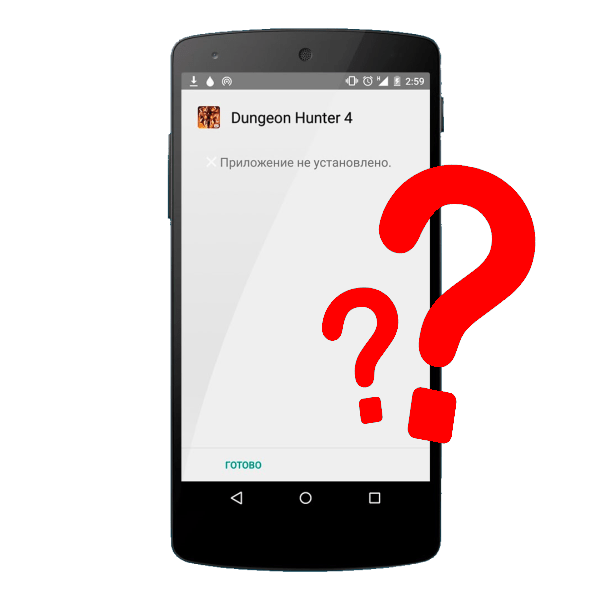
Иногда происходит так, что нужное ПО не устанавливается – установка происходит, но в конце вы получаете сообщение «Приложение не установлено». Такого рода ошибка практически всегда вызвана проблемами в ПО девайса или мусором в системе (а то и вирусами). Впрочем, не исключена и аппаратная неисправность. Начнем с решения программных причин этой ошибки.
Причина 1: Установлено много неиспользуемых приложений
Нередко происходит такая ситуация – вы установили какое-то приложение (например, игру), попользовались им некоторое время, а затем больше к нему не прикасались. Естественно, забыв удалить. Однако это приложение, даже будучи неиспользованным, может обновляться, соответственно разрастаясь в размерах. Если таких приложений несколько, то со временем подобное поведение может стать проблемой, особенно на девайсах с объемом внутреннего накопителя 8 Гб и меньше. Чтобы узнать, есть ли у вас такие приложения, проделайте следующее.
- Войдите в «Настройки».
- В группе общих настроек (могут также называться как «Другое» или «Еще») отыщите «Диспетчер приложений» (иначе называется «Приложения», «Список приложений» и т. п.)

Войдите в этот пункт. - Нам нужна вкладка пользовательских приложений. На устройствах Samsung она может называться «Загружено», на аппаратах других производителей – «Пользовательские» или «Установлено».

В этой вкладке войдите в контекстное меню (нажатием на соответствующую физическую клавишу, если она есть, или кнопкой с тремя точками вверху).
Выберите «Сортировать по размеру» или подобное. - Теперь установленный пользователем софт будет отображаться в порядке занимаемого объема: от самого крупного до самого маленького.

Поищите среди этих приложений те, которые отвечают двум критериям – крупные и редко используемые. Как правило, под эту категорию чаще всего попадают игры. Чтобы удалить такое приложение, тапните по нему в списке. Попадете в его вкладку.
В ней сначала нажмите «Остановить», потом «Удалить». Будьте внимательны, не удалите действительно нужное приложение!
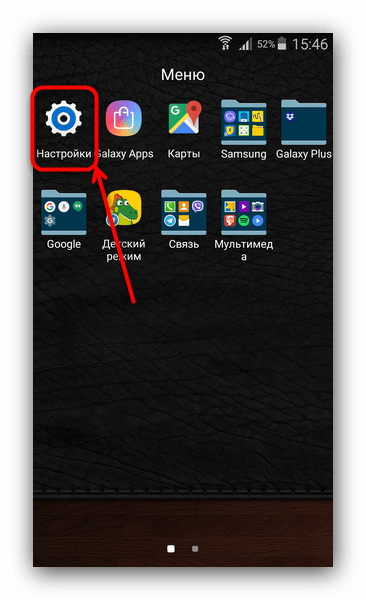
Если в списке на первых местах находятся системные программы, то нелишним будет ознакомиться с материалом ниже.
Читайте также:
Удаление системных приложений на Android
Запрет автоматического обновления приложений на Android
Причина 2: Во внутренней памяти много мусора
Одним из недостатков Андроида является плохая реализация memory management самой системой и приложениями. Со временем во внутренней памяти, которая является первичным хранилищем данных, накапливается масса устаревших и ненужных файлов. Как следствие – память засоряется, из-за чего случаются ошибки, в том числе и «Приложение не установлено». Бороться с таким поведением можно путем регулярной очистки системы от мусора.
Подробнее:
Очистка Android от мусорных файлов
Приложения для очистки Андроид от мусора
Причина 3: Исчерпался отведенный под приложения объем во внутренней памяти
Вы удалили редко используемые приложения, очистили систему от мусора, но памяти во внутреннем накопителе все равно осталось мало (меньше 500 Мб), из-за чего ошибка установки продолжает появляться. В таком случае вам стоит попробовать перенести самый тяжелый софт на внешний накопитель. Сделать это можно способами, описанными в статье ниже.
Подробнее: Перемещаем приложения на SD карту
Если же прошивка вашего девайса не поддерживает такую возможность, возможно, вам стоит обратить внимание на способы смены местами внутреннего накопителя и карты памяти.
Подробнее: Инструкция по переключению памяти смартфона на карту памяти
Причина 4: Вирусное заражение
Нередко причиной проблем с установкой приложений может быть вирус. Беда, как говорится, не ходит одна, так что и без «Приложение не установлено» хватает проблем: невесть откуда взявшаяся реклама, появление приложений, которые вы сами не устанавливали и вообще нетипичное поведение девайса вплоть до спонтанной перезагрузки. Без стороннего ПО избавиться от вирусного заражения довольно сложно, так что скачайте любой подходящий антивирус и, следуя инструкциям, проверьте систему.
Причина 5: Конфликт в системе
Такого рода ошибка может возникать и вследствие проблем в самой системе: неправильно получен рут-доступ, установлен не поддерживаемый прошивкой твик, нарушены права доступа к системному разделу и прочее подобное.
Радикальное решение этой и многих других проблем – сделать устройству hard reset. Полная очистка внутренней памяти освободит место, но при этом удалит всю пользовательскую информацию (контакты, СМС, приложения и прочее), так что не забудьте сделать резервную копию этих данных перед сбросом. Впрочем, от проблемы вирусов такой метод, вероятнее всего, вас не избавит.
Причина 6: Аппаратная проблема
Наиболее редкий, но самый неприятный повод для появления ошибки «Приложение не установлено» — неисправности внутреннего накопителя. Как правило, это может быть заводской брак (проблема старых моделей производителя Huawei), механическое повреждение или контакт с водой. Кроме указанной ошибки, во время пользования смартфоном (планшетом) с умирающей внутренней памятью могут наблюдаться и другие трудности. Самостоятельно исправить аппаратные проблемы рядовому пользователю сложно, поэтому наилучшей рекомендацией при подозрении на физическую неисправность будет поход в сервис.
Мы описали наиболее часто встречаемые причины ошибки «Приложение не установлено». Существуют и другие, однако они встречаются в единичных случаях либо являются комбинацией или вариантом вышеописанных.
 Мы рады, что смогли помочь Вам в решении проблемы.
Мы рады, что смогли помочь Вам в решении проблемы.
 Опишите, что у вас не получилось.
Опишите, что у вас не получилось.
Наши специалисты постараются ответить максимально быстро.
Помогла ли вам эта статья?
ДА НЕТ
Почему не устанавливается приложение на Андроид и что делать?
Одним из главных преимуществ смартфона над обычным телефоном является возможность использования приложений от сторонних разработчиков. Так в магазине приложений для Android доступны тысячи разных приложений и любое из них можно установить на свое устройство буквально за пару кликов.
Но, не всегда все идет так гладко, иногда приложения просто отказываются устанавливаться. В данном материале мы расскажем, почему не устанавливаются приложения на Android и что можно сделать для решения этой проблемы.
Причина № 1. Недостаточно памяти.
Если у вас не устанавливается приложение, то первое, что нужно проверить, это наличие свободного места во встроенной памяти. Причем место должно быть именно во встроенной памяти смартфона, а не на карте памяти, поскольку приложения устанавливаются именно туда. Позже вы можете перенести приложение на карту памяти, но для установки необходимо место на самом смартфоне.
Для того чтобы узнать сколько места осталось во встроенной памяти смартфона нужно открыть настройки и зайти в раздел «Хранилище» или «Память». Название данного раздела может отличаться, в зависимости от версии Андроид и оболочки, которая используется.

После этого перед вами откроется информация о внутренней памяти вашего Андроид смартфона. Здесь можно узнать, сколько у вас всего места и сколько места свободно.

Если места недостаточно для установки программ, то его нужно освободить. Сделать это можно несколькими способами:
- Удаление не нужных программ;
- Перенос ранее установленных программ на карту памяти;
- Удаление файлов, которые вы ранее загружали в память смартфона;
- Удаление временных и мусорных файлов;
Более подробно об освобождении внутренней памяти можно почитать в нашей предыдущей статье.
Причина № 2. Смартфон завис.
Не редко причиной проблем с установкой приложений являются зависания системных программ и процессов. Если отказ при установке приложения произошел впервые и место во внутренней памяти Андроид смартфона есть, то вполне возможно, что причина именно в этом.

Для того чтобы проверить этот вариант просто перезагрузите смартфон и попробуйте установить приложение еще раз. Если на вашем смартфоне нет такой функции как перезагрузка, то подойдет и простое включение/выключение. В общем, чтобы избавиться от зависания нужно запустить операционную систему Андроид заново.
Причина № 3. Слишком медленный интернет.
Также приложения могут не устанавливаться из-за слишком медленного интернета. Обычно такое происходит, когда смартфон подключен через мобильную связь. Google Play Маркет начинает скачивать приложение и на этом установка останавливается.
Решить эту проблему можно с помощью подключения к Wi-Fi сети. При использовании Wi-Fi установка приложений обычно происходит без проблем, даже если интернет очень медленный.

Если доступной Wi-Fi сети нет, то можно попробовать кратковременное включение «Режима полета», также известного как режим «В полете» или «Автономный режим». При использовании данного режима смартфон разрывает мобильное подключение, а после его восстановления связь может стать более стабильной, и вы сможете установить нужное приложение.
Причина № 4. Поврежденное приложение.
Если вы устанавливаете приложение не с помощью магазина приложений Google Play Маркет, а с помощью скачанного из интернета APK файла, то такое приложение вполне может быть поврежденным и из-за этого не устанавливаться. Чтобы решить эту проблему попробуйте найти APK файл на другом сайте либо установите приложения стандартным способом, то есть через магазин.
На Android не устанавливаются приложения из Play Google на карту памяти и другие проблемы
Если на Android не устанавливаются приложения, то первым делом необходимо перезагрузить устройство. Возможно, причиной ошибки является системный сбой, который будет исправлен при перезапуске Андроида.
Если после перезагрузки программы из Play Market все равно не устанавливаются, ищите другие причины неисправности. Об этом мы расскажем далее.
Данная статья подходит для всех брендов, выпускающих телефоны на Android 10/9/8/7: Samsung, HTC, Lenovo, LG, Sony, ZTE, Huawei, Meizu, Fly, Alcatel, Xiaomi, Nokia и прочие. Мы не несем ответственности за ваши действия.
Внимание! Вы можете задать свой вопрос специалисту в конце статьи.
Почему на Андроид приложение не устанавливается?
Основная причина – нехватка внутренней памяти смартфона или планшета. Если на телефоне недостаточно памяти, он не может сохранить установочный файл приложения и произвести инсталляцию (установку). Устранить проблему можно двумя способами:
- Почистить внутреннюю память – удалить лишние файлы и ненужные приложения, стереть кэш и временные файлы (читайте Как установить кэш к игре на Android).

 Увеличить
Увеличить - Установить приложение на карту microSD. В данном случае подразумевается перенос установленной программы. При этом приложение должно поддерживать перенос на карту памяти.

 Увеличить
Увеличить
Чтобы посмотреть куда устанавливаются приложения, зайдите в раздел «Память» в настройках. Наверху будет пункт «Место установки», при нажатии на который появится список с доступными вариантами. Чтобы приложения устанавливались на карту памяти, нужно выбрать её в этом списке. В таком случае система будет скачивать инсталляционный файл и хранить данные приложения на microSD. Место хранения не имеет значения – с карты памяти будет одинаково хорошо работать и Flash Player, и Viber.

 Увеличить
Увеличить
Данная опция доступна не на всех устройствах и зависит от оболочки, которую предоставляет производитель смартфона.
Еще одна возможная причина ошибки при установке – нестабильный интернет при скачивании инсталляционного файла из Плей Маркет через 3G. Подключитесь к точке Wi-Fi, чтобы обеспечить соединение с нормальной скоростью.
Читайте: На Android не обновляются приложения — причины и что делать
Если приложение устанавливается не из Play Market, а просто из интернета в виде .apk файла, то причиной отказа системы от его инсталляции может быть несовместимость прошивки или блокировка со стороны антивируса. Рекомендуется устанавливать приложения только из Play Market, которые подходят для версии на Android на телефоне/планшете.
Кроме проблем с приложением, могут возникнуть и ошибки в работе аккаунта Google. Чтобы устранить их, удалите аккаунт и добавьте повторно.
- Откройте настройки, найдите раздел «Аккаунты».
- Выберите пункт «Google».
- Нажмите на используемый аккаунт.
- Раскройте дополнительное меню и выберите «Удалить аккаунт» (обратите внимание, будут удалены связанные с ним данные, необходимо сделать резервную копию).

 Увеличить
Увеличить
После удаления учетной записи перезагрузите смартфон. При следующем включении добавьте аккаунт заново и попробуйте скачать приложения из Play Market.
Крайней мерой при возникновении проблем с установкой приложений будет сброс настроек до заводского состояния или перепрошивка устройства (актуально для телефонов с кастомной, а не официальной прошивкой).
Читайте: Как прошить телефон Андроид через компьютер если он не включается
Как правильно устанавливать приложения?
Каждый пользователь должен знать, как установить приложение на Android разными способами – через Play Market (Google Play) и APK-файл. Это позволяет снизить количество ошибок при инсталляции программ и дает возможность выбирать более подходящий метод для каждой конкретной ситуации. Чтобы установить приложение из Play Market:
- Запустите приложение Play Market на Android. Если вы еще не добавили аккаунт Google, система предложит создать новую учетную запись или указать данные имеющегося профиля.
- Наберите в поисковой строке приложение, которое хотите установить.
- Откройте страничку найденного приложения. Убедитесь, что оно совместимо с устройством, и нажмите «Установить».
- Примите требуемые разрешения.
- Дождитесь завершения скачивания и установки программы.

 Увеличить
Увеличить
После успешной инсталляции появится уведомление о том, что приложение установлено. Откройте его, чтобы проверить работу. Аналогичные действия можно выполнить на компьютере с помощью сайта Google Play.
- Откройте в браузере сайт Google Play. Авторизуйтесь в аккаунте, который добавлен на телефон.
- Найдите приложение, убедитесь в совместимости и нажмите «Установить».
- Если аккаунт добавлен на несколько устройств, выберите телефон, на который нужно инсталлировать приложение.

 Увеличить
Увеличить
Главное условие для удаленной установки программы – подключение телефона к Wi-Fi. Через мобильный трафик приложение не будет скачиваться из Google Play.
Как зарегистрироваться в Play Market, войти в него и удалить аккаунт
Ручная установка приложения
Если вы хотите установить приложение из стороннего источника, а не из Play Market, то первым делом необходимо подготовить систему.
- Откройте настройки, перейдите в раздел «Безопасность».
- Найдите пункт «Неизвестные источники» и поставьте возле него галочку.

 Увеличить
Увеличить
Теперь можно скачивать на компьютер APK-файл приложения и переносить его в память телефона. Перенести файл можно любым способом – через подключение по USB, по почте, через Bluetooth. Главное запомнить папку, в которую вы отправили APK.
Для установки приложения из APK используйте любой файловый менеджер. Найдите и запустите APK-файл. Система установит приложение и сообщит об успешном завершении операции уведомлением.
Читайте еще:
Android «Ошибка при синтаксическом анализе пакета»
Google Play: Приложение не поддерживается на вашем устройстве
Чтобы упросить процедуру установки приложения с компьютера, используйте специальный софт – например, программу Install APK. При использовании подобного софта вам не нужно переносить APK-файл в память телефона. Вы просто добавляете его в интерфейс программы и устанавливаете на подключенное к компьютеру устройство.
Для работы таких утилит на компьютере должны быть установлены драйверы телефона, однако с некоторыми моделями работать все равно не получится.
Почему не устанавливаются приложения на Android?
Современный смартфон сложно представить без дополнительных приложений, которые позволяют быстро получить доступ к разнообразной информации, с комфортом общаться в социальных сетях и мессенджерах, просматривать фотографии и даже заниматься работой.
В большинстве случаев установка нового приложения из Google Play занимает пару минут времени, и при этом не возникает никаких проблем. Но бывают и исключения, о которых и пойдет речь в этой статье.
Почему приложение не устанавливается?
Причин, почему на Android не устанавливаются приложения, может быть много. Среди наиболее частых выделим:
- Случайный сбой системы или серверов Google.
- Недостаточное количество свободной памяти.
- Проблемы с интернетом.
Самой частой проблемой является случайный сбой. Такое может произойти с любым смартфонов. В данном случае достаточно просто перезагрузить устройство и попробовать заново установить программу или игру.
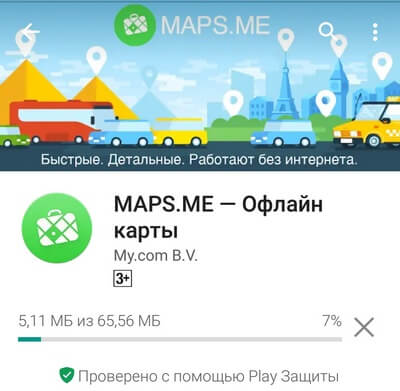
Недостаточно памяти
Практически во всех случаях приложения загружаются во внутреннюю память смартфона. Если повезет, после установки их можно будет переместить на карту памяти, но не во всех случаях.
Если на телефоне недостаточное количество свободной памяти, или необходимая программа занимает слишком большой объем накопителя, перед установкой нужно освободить встроенную память гаджета.
Перед установкой приложения:
После того, как все вышеперечисленные действия будут сделаны, попробуйте снова установить нужное приложение. При достаточном количестве свободной памяти все должно пройти успешно.
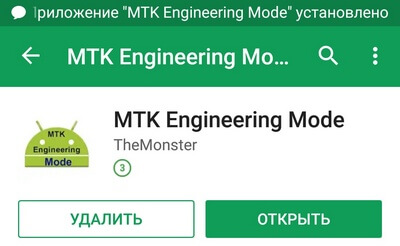
Некорректная работа приложения
В некоторых случаях приложение не устанавливается на устройство из-за внутренней ошибки или некорректной работы. Обратите внимание, что все программы и игры необходимо скачивать только из Google Play — именно на этом сервисе разработчики могут гарантировать бесперебойную и безопасную работу приложений.
Приложения, скачанные из других источников, могут содержать в себе вредоносные программы. Стоит отметить, что большинство современных устройств оснащены встроенными антивирусами и системами безопасности, которые сканируют новое приложение на наличие вирусов и совместимость с системой. В случае наличия каких-либо ошибок процесс может быть прерван.
Ошибки Google Play
В некоторых случаях причиной ошибок при скачивании приложения является именно Google Play, а не смартфон или интернет. Понять, что ошибку выдает именно он, очень просто — при установке дополнения на экране высвечивается ошибка с произвольным номером. Возникают они из-за обновлений Google Play, проблем с кэшем на смартфоне, данными вашей учетной записи Google или же с данными самого маркета.
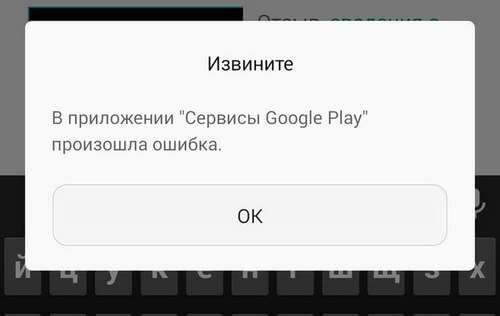
Исправить возникшую ошибку можно несколькими способами:
- очистить кэш Google Play;
- переустановить магазин приложений;
- разлогиниться и снова войти в учетную запись Google;
- использовать другой аккаунт.
Более подробно узнать о возможных ошибках Google Play и способах их исправления можно в этой статье. Каждый отдельный случай и код ошибки требует индивидуального подхода и изучения форумов.
Ничего не помогает?
Если все вышеперечисленные способы решения проблемы не помогли, и приложения до сих пор не устанавливаются на Android-смартфон, остается одно — сброс настроек устройства до заводских. Данный метод довольно радикальный — во время сброса настроек с телефона удаляется вся информация, в том числе контакты, фотографии и установленные приложения. Предварительно нужно сделать резервную копию и скопировать со смартфона все важные данные.
Сброс настроек делается следующим образом — зайдите в меню «Настройки», пункт «Дополнительно», «Восстановление и Сброс» и кликните «Сброс настроек». После этого гаджет должен работать в обычном режиме.
 Загрузка…
Загрузка…
на устройствах с ОС андроид, причина проблемы и что делать, очистка от вирусов, очистка от мусора
На устройствах под управлением Андроид может появиться уведомление «Приложение не установлено», происходить сбой при загрузке или попытке инсталлировать программу. Разберемся, с чем связана эта проблема и как ее решить.
Почему Андроид не устанавливает приложения
Основными причинами выступает:
- сбой в работе системы;
- недостаточный объем памяти;
- заражение девайса вирусами;
- избыточный кэш магазина приложений;
- нет разрешения на установку софта с неизвестного источника (для apk-файлов).
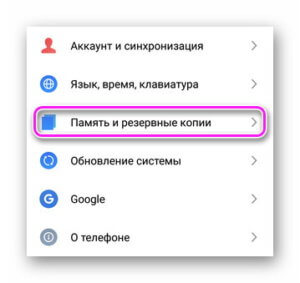
Подробно о способах решения.
Перезагрузка устройства
Перезапуск операционной системы и аппарата позволяет очистить оперативную память и восстановить работу ПО:
- Удерживайте кнопку питания/блокировки.
- Тапните по «Перезагрузить».

Проверка оставшейся памяти
При “забитом” накопителе, аппарат будет автоматически сбрасывать установку или отменять загрузку дополнительных файлов для игр. Чтобы проверить остаток ПЗУ:
- В «Настройках» откройте «Память и резервные копии».

- Тут собрана информация об объеме свободного и занятого вместилища и какой тип файлов “весит больше”.

Удалите неиспользуемые приложения, устаревшие, ненужные документы или перенесите их на карту памяти. Почистите кэш приложений и системы — подробнее по этой ссылке.
Обратите внимание! Используя специальный софт для очистки памяти, просмотрите документы, которые они удаляют. Нередко, в список попадают важные фото, текстовые файлы и прочее.
Перемещение программы на карту памяти
Когда программа установлена, но отказывается запускаться или появляется ошибка, попробуйте перенести софт на microSD-карточку, если таковая установлена в устройстве:
- Откройте «Настройки» и зайдите в «Приложения».

- Выберите «Все приложения».

- Найдите и откройте карточку софта для переноса.

- Зайдите во вкладку «Память».
- Рядом с пунктом место хранения тапните по «Изменить» и выберите карту расширения.
Важно! Для переноса ПО, прошивка устройства и программа должны поддерживать эту функцию.
Проблемы с интернетом
Низкая скорость или несоответствующий IP становятся причиной бесконечной загрузки или отказа устанавливать софт:
- Откройте браузер или мессенджер.

- Попробуйте загрузить страницу или отправить сообщение.
Интересно! На сайте 2ip проверяют скорость связи без загрузки дополнительного софта.
Если интернет работает стабильно, но загрузка не происходит, необходимо воспользоваться VPN. О технологии и способах подключения изложено в этой статье.
Удаление кэша и последней версии Play Маркет
Магазин накапливает временные файлы для быстрой загрузки страниц. Их переизбыток приводит к сбоям и ошибкам:
- Запустив «Настройки» проследуйте в «Приложения».

- Выберите «Все приложения».

- Найдите и откройте магазин.

- Тапайте по «Очистить кэш».

Когда операция не помогла, попробуйте:
- В этой же вкладке выбрать «Стереть память» — это приведет к очистке данных о скачанных программах, придется заново авторизоваться под учетной записью Google.

- Нажать «Восстановить» для отката ПО к заводскому состоянию. Софт автоматически загрузит актуальную версию.

Еще один вариант — удалить аккаунт. Это также помогает восстановить работу видео в YouTube. Способ изложен в соответствующем материале.
Очистка от вирусов
Загрузка софта со сторонних источников или посещение незащищенных сайтов приводит к заражению вирусами:
- Откройте фирменную программу «Безопасность» или «Очистка».

- Выберите пункт «Поиск вирусов».

- Устройство будет проверено на наличие опасных файлов или иных угроз.

Интересно! В софте для очистки мусора и кэша реализуют элементы антивирусной защиты, которую используют как аналог инструментов от производителя.
Не устанавливается apk
При попытке установить софт из другого источника, он может не реагировать на запуск инсталляции или отказываться его открывать. Чтобы решить проблему:
- В «Настройках» откройте «Отпечатки, распознавание лица и другое». Вкладка носит альтернативные называния «Защита» или «Безопасность».

- Активируйте функцию «Установка неизвестного ПО».

- Может понадобится дать разрешение инсталлировать файлы для отдельного ПО.

При появлении синтактической ошибки при установке, ознакомьтесь с этой статьей.
Сброс устройства на заводские настройки
Если найти причину, почему не устанавливается приложение на Андроид не удается, остается откатить девайс к заводскому состоянию, предварительно перенеся важную информацию на карту памяти, компьютер или облачный сервис.
- В «Настройках» откройте «Память и резервные копии».

- Выберите «Сброс к заводским настройкам».

- Выделите соответствующий пункт и жмите восстановить.

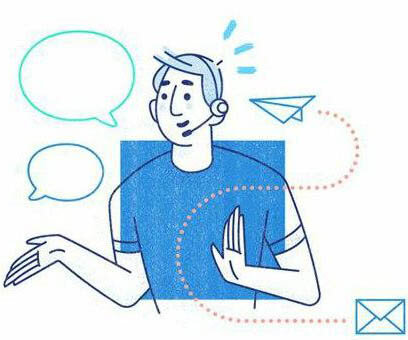
Сергей Семичёв
Автор сайта
Задать вопрос
Проблемы с установкой приложений — распространенная неисправность, которую решают перезагрузкой девайса, очисткой памяти или откатом к заводскому состоянию.
Лучшие методы 5 для исправления ошибки Android-приложение не установлено
Цель этой публикации — рассказать вам 8 советов, как исправить ошибку «Не установлено приложение Android». Если вы застряли в ошибке «Приложение Android не установлено», эти решения могут быть вам полезны.
При попытке загрузить и установить приложение с расширением файла .apk на телефон Android из другого места, кроме Google Play, вы, вероятно, получите сообщение об ошибке «Приложение не установлено». Иногда, даже если вы загружаете приложения из Google Play на телефон Android, ошибка «Приложение Android не установлено» все равно возникает.
Приложение Android не установлено для этого пользователя
Знание причин, по которым возникает ошибка приложения, не установленного на Android, является первым шагом к решению этой проблемы.
Почему не установлено приложение Android, возникает ошибка
1. Недостаточно памяти
Если вы храните слишком много данных на телефоне Android, загруженное приложение определенно не может быть установлено на Android. Однако, поскольку устройства Android теперь имеют все больше и больше памяти, недостаточный объем памяти редко является причиной ошибки, связанной с неустановкой приложения Android.
2. Поврежденный / зараженный файл приложения
Если вы загружаете приложения не из Google Play Store, файлы приложений обычно не могут быть легко установлены на ваше устройство. Можно загружать приложения с других платформ, вам просто нужно проверить имя расширения и постараться не устанавливать содержащиеся в нем файлы.
3. Место хранения
Приложения работают лучше всего, когда они хранятся во внутренней памяти устройства Android, а некоторые приложения могут храниться только во внутренней памяти устройства.Если вы не сохраните приложение в соответствующем месте, наверняка возникнет ошибка «Приложение Android не установлено».
4. SD-карта не установлена в устройство
Несмотря на то, что некоторые приложения можно загрузить и установить на SD-карту, вы увидите уведомление о том, что приложение Android не установлено, поскольку SD-карта не установлена на устройстве.
5. Поврежденное хранилище
Поврежденное хранилище, особенно поврежденная SD-карта, является одной из наиболее частых причин, по которой возникает ошибка «Не установлено приложение Android».Нежелательные данные могут содержать элементы, которые нарушают место хранения, вызывая ошибку «Не установлено приложение Android».
6. Разрешение на подачу заявки
Программные операции, выполняющиеся в фоновом режиме, настроены так, чтобы не разрешать установку стороннего программного обеспечения, это также одна из причин, по которой возникает ошибка приложения не установлено на Android.
5 исправлений для Android-приложения не установлено Ошибка
Прежде чем пробовать эти решения, пожалуйста, удалите ненужные приложения или файлы, чтобы на вашем телефоне Android было достаточно места для установки нового приложения.После этого перезагрузите ваше устройство.
Совет 1. Используйте только Google Play Store
Play Store — это платформа, разработанная специально для программного обеспечения Android и содержащая только проверенные приложения. Если вы используете Google Play Store только для загрузки приложений, ошибка «Приложение Android не установлено» может возникнуть редко.
Совет 2. Установите SD-карту
Даже если ваша SD-карта правильно вставлена в телефон Android, иногда она может быть недоступна. Установка SD-карты может сделать SD-карту доступной.Вот как установить SD-карту.
Шаг 1. Выберите «Настройки»> «Хранилище».
Шаг 2. Щелкните «Подключить SD-карту» на экране «Информация о хранилище».
Перезагрузите устройство и попробуйте установить приложение сейчас, оно должно работать.
Приложение Android не установлено. Исправление — установка SD-карты
.
Совет 3. Выбирайте расположение приложения с умом
Пользователям рекомендуется не вмешиваться в местоположение приложения и позволить приложению решать, где его нужно разместить. Всегда лучше размещать приложения во внутренней памяти телефона.
Совет 4. Форматирование SD-карты
Если приложение Android не установлено, ошибка возникает из-за повреждения SD-карты, необходимо отформатировать SD-карту. Тем не менее, пожалуйста, сделайте резервную копию данных на SD-карте, чтобы избежать потери данных.
Выберите «Настройки»> «Хранилище»> «Форматировать SD-карту». Установите его, следуя инструкциям из Совет 2.
Приложение Android не установлено Исправление — Форматирование SD-карты
Совет 5. Разрешения приложений
Ошибка «Android-приложение не установлено» может быть устранена после сброса разрешений приложения.
Выберите «Настройки»> «Приложения»> «Сбросить настройки приложения» / «Сбросить разрешения приложения». После этого на ваше устройство можно будет установить стороннее программное обеспечение.
Также прочтите : Как исправить Android начинает оптимизацию приложения
Бонусный совет
: как перенести приложения с Android на Android
Переход на другой телефон — это больше, чем просто покупка нового телефона. После покупки нового телефона вам необходимо перенести некоторые важные данные, такие как контакты, сообщения, фотографии, со старого телефона на новый, а затем загрузить приложения для нового телефона Android.
Несомненно, загрузка приложений на Android — дело хлопотное и трудоемкое. Вам нужно выполнить поиск приложения в магазине Google Play, а затем дождаться процесса загрузки и установки. Благодаря развитию технологий инновационный инструмент AnyTrans для Android может помочь вам переносить приложения с Android на Android, избавляя вас от этих утомительных процессов. Вот еще несколько причин, по которым вам следует установить AnyTrans для Android, чтобы переносить приложения с Android на Android.
- AnyTrans для Android может помочь вам перенести приложения с Android на Android прямо за несколько кликов.Весь процесс никого не смущает.
- AnyTrans для Android всегда передает данные с невероятной скоростью. По статистике AnyTrans для Andriod может передавать почти 1,7 ГБ данных между телефонами Android за 1 минуту.
- AnyTrans для Android на 100% безопасен и надежен. У вас есть гарантия, что использование AnyTrans для Android не причинит вреда вашему устройству и что такие несчастные случаи, как потеря данных или утечка информации, никогда не произойдут.
AnyTrans для Android Обзор
Как видите, AnyTrans для Android — действительно хороший инструмент для переноса приложений с Android на Android.Почему бы не скачать его на свой компьютер сейчас и не следовать этому руководству по переносу приложений с Android на Android?
Итог
Вот и все 5 лучших советов по исправлению ошибки «не установлено приложение Android». Эти советы полезны? Поделитесь своими идеями в колонке комментариев. Если вы найдете эти советы полезными, поставьте лайк этому сообщению или поделитесь им с другими, чтобы больше людей могли получить от него пользу. Кстати, теперь каждый пользователь может получить 5-дневную бесплатную пробную версию AnyTrans для Android. Почему бы не установить его сейчас на свой компьютер и избавить вас от проблем с управлением приложениями на телефонах Android?
Джой Тейлор
Член команды iMobie, а также поклонник Apple, любит помогать большему количеству пользователей решать различные типы проблем, связанных с iPhone.
,
android — не удалось установить приложение на этот телефон
Переполнение стека
- Около
Товары
- Для команд
Переполнение стека
Общественные вопросы и ответыПереполнение стека для команд
Где разработчики и технологи делятся частными знаниями с коллегамиработы
Программирование и связанные с ним технические возможности карьерного ростаТалант
Нанимайте технических специалистов и создавайте свой бренд работодателяреклама
Обратитесь к разработчикам и технологам со всего мира- О компании
,
android — «Приложение не установлено на телефоне» Ошибка для обоев
Переполнение стека
- Около
Товары
- Для команд
Переполнение стека
Общественные вопросы и ответыПереполнение стека для команд
Где разработчики и технологи делятся частными знаниями с коллегамиработы
Программирование и связанные с ним технические возможности карьерного ростаТалант
Нанимайте технических специалистов и создавайте свой бренд работодателяреклама
Обратитесь к разработчикам и технологам со всего мира- О компании
,Приложение
не открывается на вашем телефоне Android? Вот и все исправления! — Dr.Fone
Часть 3: 3 общих исправления, если определенное приложение не запускается
В этом сегменте мы обсудим три лучших способа помочь вам решить проблему, если только конкретное приложение не открывается / запускается / запускается и загружается неопределенное время.
1. Обновите приложение
Рекомендуется всегда обновлять программное обеспечение Android и приложения, и вы должны постоянно проверять наличие обновлений, которые могут быть доступны в магазине Google Play.
Следуйте инструкциям ниже, чтобы обновить приложение, которое не открывается на вашем телефоне:
• Посетите Google Play Store на своем телефоне Android.
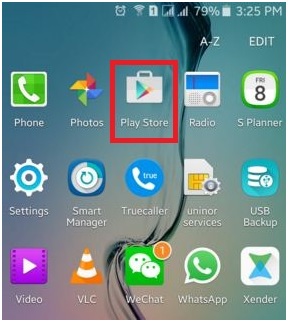
• Теперь выберите «Мои приложения и игры» в главном меню.
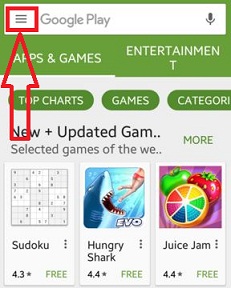
• На этом шаге вы можете нажать «Обновить все», чтобы обновить все приложения, для которых доступно обновление, или вручную выбрать приложения, которые вы хотите обновить.

После обновления приложения закройте все приложения и вкладки, работающие в фоновом режиме.Теперь попробуйте запустить приложение еще раз. Если он открывается, ваша проблема решена. Если нет, НЕ волнуйтесь, есть еще способы помочь вам.
2. Принудительно остановить приложение
Полностью закрыть приложение, которое не открывается на вашем телефоне, — хорошая идея. Чтобы убедиться, что в фоновом режиме не выполняются никакие операции, связанные с приложением, необходимо «Остановить принудительно» его. Сделать это чрезвычайно просто, и все, что вам нужно сделать, это выполнить шаги, приведенные здесь в разделе:
• Посетите «Настройки» на своем телефоне.
• Щелкните «Приложения», чтобы просмотреть список всех приложений на вашем телефоне Android.
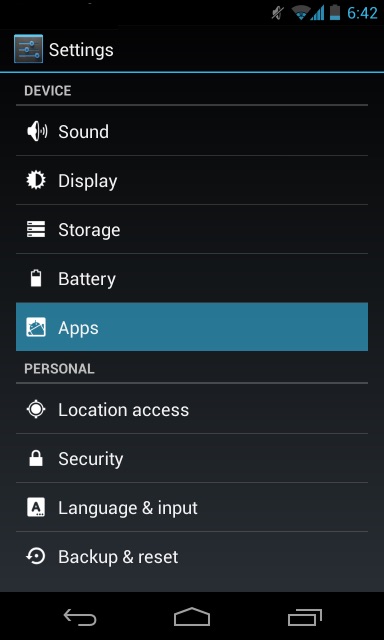
• Выберите приложение, которое не открывается.
• Теперь нажмите «Force Stop», как показано ниже.
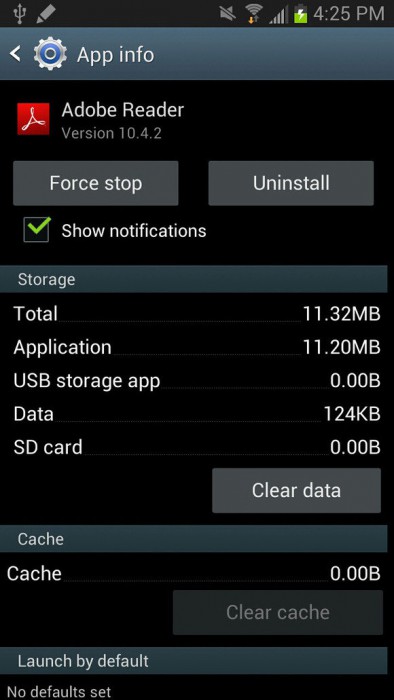
3. Очистить кеш и данные приложения
Этот метод в значительной степени решает проблему, удаляя ненужное содержимое приложения с вашего устройства.
Внимательно следуйте пошаговым инструкциям, приведенным ниже, чтобы очистить кеш и данные всех приложений:
• Посетите «Настройки» и выберите «Приложения».
• В появившемся списке приложений выберите приложение, которое не открывается.
• Теперь нажмите «Очистить кеш» и «Очистить данные» непосредственно или в разделе «Хранилище».
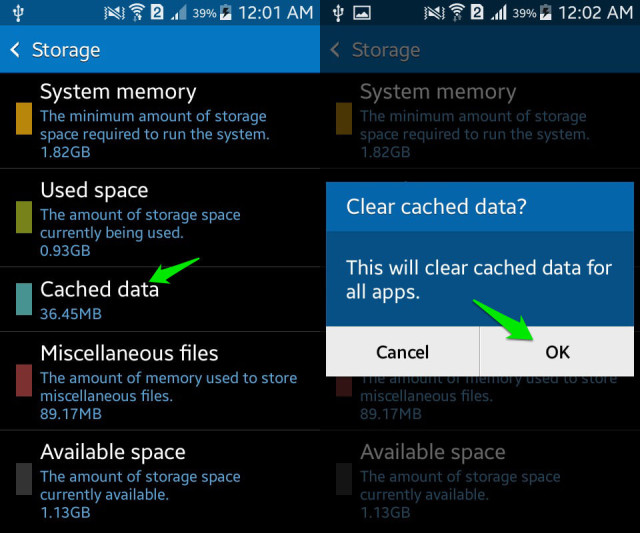
,